هل سبق لك أن وجدت نفسك في موقف توقفت فيه إحدى سماعات AirPods عن العمل فجأة؟ قد يكون الأمر محبطًا بشكل خاص، خاصة إذا كنت في منتصف الاستمتاع بالموسيقى أو البودكاست المفضل لديك، أو متابعة مكالمة.
عندما لا تعمل إحدى سماعات AirPods الخاصة بك، فإنك تفوت نصف التجربة. ومع ذلك، هناك بعض الأشياء التي يمكنك تجربتها لاستكشاف المشكلة وإصلاحها وإعادة AirPods إلى الإنترنت. تعمل هذه الحلول سواء كنت تمتلك الجيل الثاني من AirPods Pro، أو الجيل الثالث من AirPods، أو الإصدارات السابقة.
كيفية إصلاح المشكلة عندما لا تعمل إحدى أجهزة AirPod
قبل أن تفكر في زيارة متجر Apple، هناك العديد من خطوات استكشاف الأخطاء وإصلاحها التي يمكنك اتخاذها والتي قد تؤدي فقط إلى حل المشكلة عندما لا تعمل إحدى سماعات الأذن اللاسلكية المفضلة لديك. في هذه المقالة، سنرشدك خلال بعض الحلول الأكثر فعالية.
الخطوة 1: هل سماعات AirPods الخاصة بك مشحونة؟ تأكد من أنها مشحونة بما فيه الكفاية. في بعض الأحيان، قد يكون مستوى بطارية إحدى سماعات AirPod أعلى من الأخرى. أعد كلتا سماعتي AirPods إلى علبة الشحن. تأكد من أن القضية مشحونة أيضًا. انتظر بضع دقائق، ثم تحقق مما إذا كان كلا سماعتي AirPods يعملان بشكل صحيح.
الخطوة 2: تنظيف AirPods الخاص بك: بمرور الوقت، يمكن لسماعات AirPods جمع شمع الأذن والغبار وغيرها من الحطام، مما يعيق الصوت. استخدم قطعة قماش ناعمة وجافة وخالية من الوبر لتنظيف AirPods. اغسل شبكات الميكروفون ومكبر الصوت بلطف باستخدام قطعة قطن جافة. احرص على عدم دفع الحطام إلى داخل AirPod. تأكد أيضًا من عدم وجود أوساخ تعيق جهات اتصال الشحن في العلبة. لدينا أيضًا شرح أكثر شمولاً حول كيفية تنظيف AirPods الخاص بك والذي يمكنك الاطلاع عليه.
الخطوه 3: تحقق من توازن الاستريو: في بعض الأحيان، قد تكون المشكلة بسبب إعدادات توازن الاستريو على جهازك. إذا تم ضبط التوازن على اليسار أو اليمين، فقد يبدو أن إحدى AirPods لا تعمل.
الوصول إلى إمكانية الوصول الخيار في تطبيق * الإعدادات * بجهازك. قم بالتمرير لأسفل إلى صوتي/مرئي والتأكد من منزلق التوازن يتم توسيطها. التغيير حسب الحاجة.
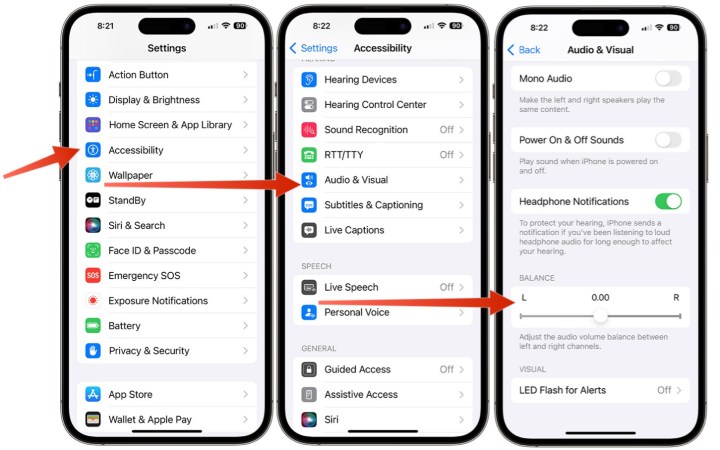
الخطوة 4: أعد توصيل AirPods الخاص بك: يمكنك محاولة فصل أجهزة AirPods وإعادة توصيلها. يعد هذا أحد الخيارات التي يمكن استخدامها لحل مشكلات الاتصال.
للقيام بذلك، انتقل إلى تطبيق الإعدادات، ثم اختر بلوتوث على جهازك. ابحث عن AirPods الخاصة بك في القائمة، ثم حدد “أناأيقونة بجانبهم. من هناك، قم بالتمرير لأسفل وانقر فوق ننسى هذا الجهاز وتأكيد. لم تعد AirPods متصلة بالجهاز.
ضع AirPods مرة أخرى في علبتها، ثم افتح الغطاء لإعادة الاتصال. اضغط مع الاستمرار على زر الإعداد في الجزء الخلفي من العلبة حتى يومض مصباح الحالة باللون الأبيض. أعد توصيل AirPods بوضعها بالقرب من جهازك واتباع التعليمات التي تظهر على الشاشة.
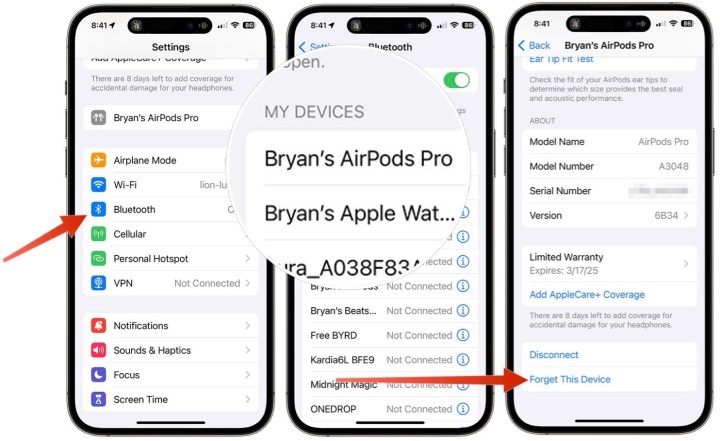
الخطوة 5: قم بتحديث أجهزتك: من الضروري الحفاظ على تحديث أجهزتك لضمان توافق البرامج وحل أي أخطاء تسبب مشكلات.
إذا كنت تريد التحقق من وجود أي تحديث متوفر للبرنامج، فافتح الملف تطبيق الإعدادات على جهاز Apple الخاص بك، ثم حدد عام. بعد ذلك اضغط على تحديث النظام. إذا كان هناك تحديث لتثبيته، فانقر فوق تحديث الان.
لتحديث AirPods، تأكد من أنها متصلة بجهاز Apple الخاص بك ومن تحديث جهازك. يتم تحديث AirPods تلقائيًا، ولكن يجب أن تكون AirPods متصلة بجهازك.
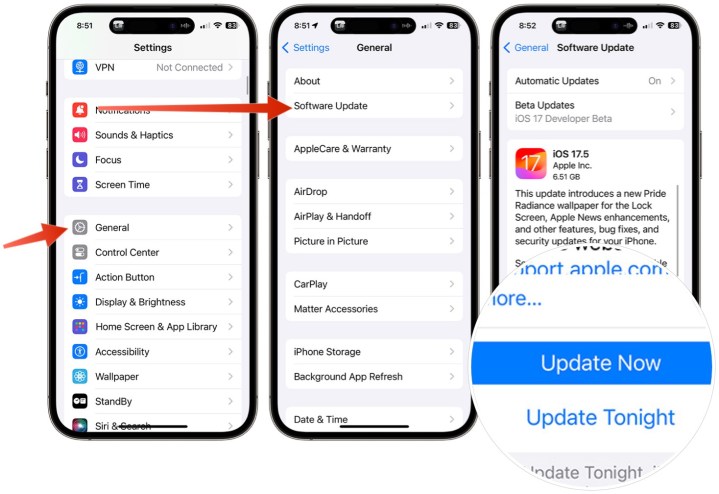
الخطوة 6: إعادة ضبط AirPods الخاصة بك: إذا لم ينجح أي من الحلول المذكورة أعلاه، فيمكنك محاولة إعادة ضبط AirPods الخاص بك. سيؤدي هذا إلى إعادتهم إلى إعدادات المصنع الخاصة بهم.
ضع كلتا سماعتي AirPods في علبة الشحن الخاصة بهما. افتح الغطاء، ثم اضغط مع الاستمرار على زر الإعداد الموجود في الجزء الخلفي من العلبة لمدة 15 ثانية تقريبًا حتى يومض مصباح الحالة باللون الكهرماني، ثم باللون الأبيض. وأخيرًا، أعد توصيل AirPods بجهازك.
من المفترض أن تحل هذه الخطوات أي مشكلة تواجهها مع إحدى سماعات الأذن AirPod الخاصة بك. إذا لم يفعلوا ذلك، فيجب عليك الاتصال بدعم Apple للحصول على المساعدة.
